
Googles Chromecast, der blev annonceret i juli sidste år, kom ind i en overfyldt scene med gadgets, der lader dig se webindhold på dit tv. Fra Roku til Smart TV er der mange måder at få online videoer på din tv-skærm. Hvad der er rigtig cool om Chromecast, er, at det går langt ud, så du kun kan se online videoer på dit tv.
Med evnen til at kaste enhver fane fra din Chrome-browser til dit tv eller endda kaste hele dit skrivebord, bliver Google Chromecast mere end bare en måde at se online videoer på dit tv - det bliver et utrolig produktivt og spændende værktøj. Vi har nået 8 unikke anvendelser til Googles Chromecast. Læs videre for at finde ud af, hvordan du kan gøre endnu mere brug af din Chromecast.
Hvis du endnu ikke har købt en Chromecast, skal du finde ud af, om den passer perfekt til dig ved at læse vores dybtgående anmeldelse. Google Chromecast Review og Giveaway Google Chromecast Review og Giveaway Vi giver væk en Google Chromecast, så læs gennem vores anmeldelse, Deltag derefter i konkurrencen for at vinde! Læs mere . Og glem ikke med feriesæsonen, der kommer op, det gør en god geekgave til under $ 50. Geeks Holiday Gift Guide (under $ 50). Geek's Holiday Gift Guide (under $ 50) er på vej, og der har aldrig været en mere spændende tid at være en nørd. Så her er mit udvalg af fantastiske geeky gaver til under $ 50 - gadgets behøver ikke være dyrt. Læs mere .
Sæt på et diasshow
En af de mest oplagte anvendelser til Google Chromecast uden for at bruge den til at se videoer på YouTube, Hulu, Netflix og mere, er at bruge den til diasshow. Hvis du uploader dine billeder til et fotodelingssted som Flickr, et socialt netværk som Facebook eller endda bare returnerer dem til en tjeneste som Dropbox, kan du blot gennemse billederne i din Chrome-browser og kaste den pågældende fane til dit fjernsyn . I stedet for at skare rundt om en lille computerskærm, bringe dine fotos til liv på en stor skærm.
Del en demonstration eller præsentation
Et godt trick med Chromecast er muligheden for at kaste mere end bare en fane til din tv-skærm - du kan kaste hele skrivebordet. Du skal blot klikke på Chromecast-knappen i din browser, klikke på den lille pileknap og vælge 'Cast hele skærmen'.
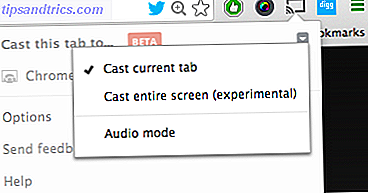
Som du vil se i menuen, at det er en eksperimentel funktion, og det forbliver en lille buggy. Når det er sagt, er det en fantastisk måde at dele PowerPoint-præsentationer med, udføre demoer til klienter og meget mere. Du kan tage dine præsentationer og demoer hvor som helst, der er et fjernsyn og trådløs forbindelse. Selvfølgelig, når du laver noget som dette, er det foretrukket at have en trådløs mus på hånden, så det er mindre forvirrende.
Brug dit tv som en stor skærm
Selvom du ikke ønsker at dele en præsentation eller demo med andre mennesker, vil du måske have en stor computerskærm, men har ikke til hensigt at springe til endnu en gadget - hvorfor ikke bruge Chromecast i stedet? Hvis du har en bærbar computer eller et skrivebord, er det bare en $ 35 Chromecast, en trådløs mus og et trådløst tastatur (hvis du bruger dit skrivebord), og du er færdig.
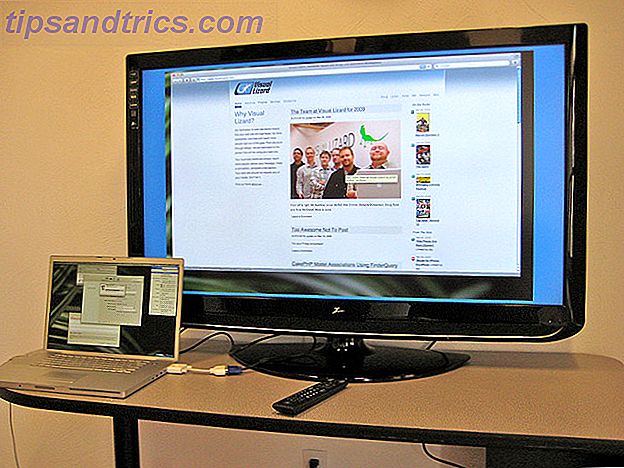
Igen, ligesom når du bruger Chromecast til at præsentere en præsentation, kan du kaste hele skrivebordet og ikke blot en fane.
Videokonference med venner og familie
Hvis du videokonferencer med venner og familie, hellere end at have en hel masse mennesker, der forsøger at skue rundt om en computer, så de kan se de mennesker, du snakker med - skal du i stedet sende dit skrivebord til dit tv. Hvis du bruger din bærbare computer, skal du placere den foran TV'et, så den, som du konfererer med, kan også se alle jer. Endnu bedre, hvis du har et bærbart webcam, skal du sætte det oven på tv'et. Du har så en stor skærm til at se, hvem det er dit videokonference med på en stor skærm.
Se kun indhold på internettet
Chromecast understøtter allerede en hel del tjenester, herunder Hulu, Netflix, HBOGo, Google Play og meget mere. Mens listen kan vokse, er der ingen grund til, at du ikke kan se endnu mere indhold i browseren, mens du venter. Amazon Video kan castes via din Chrome-faneblad. Hulu web-only indhold kan ses på dit tv. Så længe du kan afspille den i din browser, kan du se den på dit fjernsyn.
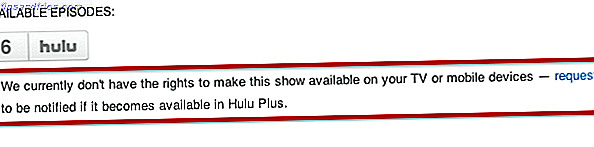
Da Google først udgav Chromecast, blev støbning af ikke-understøttet indhold pixeleret og næsten ikke tilgængelig, men heldigvis er det siden blevet løst.
Se videoer gemt på din computer
Hvis du har mange downloadede videoer gemt på din computer, kan du også se dem på dit tv. Alt du skal gøre er at trække videofilen på en Google Chrome-fane, og den afspilles direkte fra din browser. Du skal bare kaste den fane til dit tv, og du kan se hele videoen på dit tv i stedet for din computer.
Høre musik
Når det kommer til underholdning, behøver du ikke at begrænse dig selv til videoindhold alene. Hvorfor ikke spille musik også? Enhver form for musik, der kan afspilles via din Chrome-browser, kan høres via dine tv-højttalere. Uanset om du foretrækker GrooveShark, den webbaserede version Et første kig på Spotify Web Player Et første kig på Spotify Web Player Spotify har ændret den måde, som mange af os bruger musik, selv inkluderet. Jeg plejede at købe album med jævne mellemrum, men når tiden kom, da jeg ville rive cd'en til min computers hårde ... Læs mere af Spotify, eller endda en YouTube-spilleliste, du kan pumpe musikken frem for at være afhængig af bærbare højttalere.
Spil online spil
Hvis du plejer at spille computerspil online, hvorfor ikke bringe spillet til livs på en computerskærm? Uanset hvilket spil du tilfældigvis spiller i din browser, kan du kaste til en meget større skærm på dit tv, men som det er tilfældet med nogle af de tidligere muligheder, hvis det er et spil, der kræver en mus eller et tastatur, skal du vælge nogle trådløse gadgets at virkelig forbedre oplevelsen.
Google er tydeligt på noget med at bringe spil til Chromecast, selvom de er startet små. IOS og Android-brugere kan spille Tic Tac Toe ved hjælp af to separate enheder. Alt du skal gøre er at downloade enten iOS eller Android versionen af spillet og spilde spillet til dit tv. Det kan være en grundlæggende start, men det er en start alligevel.
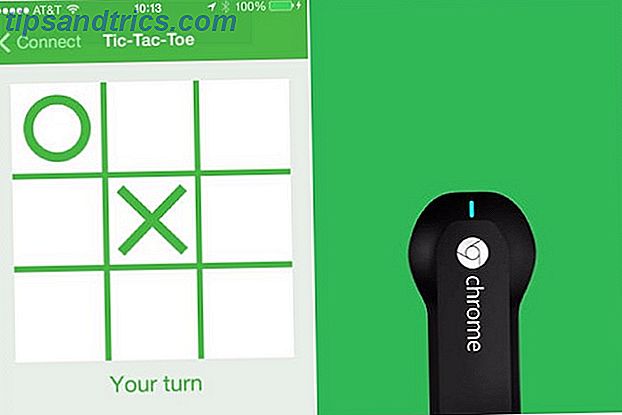
Kan du tænke på nogen kreative anvendelser til Google Chromecast til at føje til listen? Del dem med os i kommentarerne.
Billedkreditter: Chromecast via Flickr



